Imajine ke yon jou lè ou gen entansyon jwenn aksè nan done ki sou disk ekstèn ou oswa transfere done ki soti nan li nan yon lòt aparèy, ou ploge kondwi a nan Mac ou a, men ou jwenn li pa otomatikman parèt sou Desktop, Finder, oswa Disk Utility. Seryezman, Mac ou a gen anpil chans yo pa kapab monte kondwi a ekstèn difisil.
Mounting se yon pwosesis kote sistèm operasyon yon òdinatè fè dosye ak anyè sou yon aparèy depo disponib pou itilizatè yo atravè sistèm dosye òdinatè a. Kondwi ou pa ka monte pou Mac pa ka rekonèt li. Pran li fasil. Pòs sa a pral gide ou sou kòman yo ranje ekstèn kondui yo pa aliye sou Mac san meli melo, tou kouvri ki jan yo refè done ki soti nan demonte kondui di ekstèn anvan repare yo nan ka ta gen pèt done.
Kontni
Poukisa Disk Ekstèn mwen an pa monte sou Mac mwen an?
Anvan ou fouye nan metòd pou repare kondui ekstèn yo pa monte sou Mac, ou ta pi bon premye konnen pi gwo rezon ki fè kondwi a pa ka byen monte, pou jwenn yon konpreyansyon pi fon sou pwoblèm sa a. Men yo:
- Pòv koneksyon.
Zafè etranje tankou pousyè a ka rete sou konektè USB yo ak pò ant kondwi ekstèn ou a ak Mac, sa ki lakòz yon koneksyon sal ak ki lach, ki anpeche kondwi ou a pa detekte pa Mac. - Sistèm fichye enkonpatib aparèy depo a.
Li posib ke fòma sistèm dosye a nan kondwi ekstèn ou a pa sipòte pa Mac, kidonk Mac pa ka rekonèt li avèk siksè. Sa a se youn nan rezon ke moun anjeneral inyore. - Materyèl ki andomaje.
Akòz defo firmwèr, vag pouvwa, surchof, oswa echèk mekanik, patisyon ekstèn kondwi difisil la ka pèvèti. Yon kondwi difisil ki domaje se unmountable pi fò nan tan an. Pou yon lòt, gen yon chans ke USB konekte kab la te kase.
Ki jan yo fòse monte ekstèn kondwi difisil sou Mac?
Si ou te tcheke koneksyon an byen epi tou li te rdemare Mac ou a, men Mac ou a toujou echwe pou monte kondwi ekstèn difisil la, li endike ke pwoblèm nan demonte koze pa lòt rezon potansyèl. Anvan ou fouye rezon ki fè yo repare kondwi a demonte, yo sijere ou eseye fòse monte li sou Mac ou pou dedomajman pou efikasite. 2 konsèy sou kòman yo fòse mòn yon ekstèn kondwi difisil sou yon Mac yo pral mete jan sa a.
Metòd 1: Fòs monte ekstèn kondwi difisil sou Mac ak Tèminal
Plizyè liy kòmand Tèminal espesifik yo kapab retire dosye ki bloke kondwi ekstèn ou a soti nan aliye nòmalman. Pandan ke pitye a se ke Tèminal pa travay pou disk detekte nan tout ka. De tout fason, ou ka eseye swiv enstriksyon an an detay.
- Konekte kondwi ou a ak Mac la.
- Lanse Tèminal lè w itilize Spotlight Search.

- Tape liy lòd la: diskutil list > peze Antre.

- Chèche konnen kondwi ekstèn lan pa monte nan lis la ki kapab lakòz. Isit la reprezantasyon entèn macOS la nan kondwi a se "disk2".

- Tape liy lòd la: diskutil eject disk2> peze Antre. Tanpri sonje ke "disk2" se jis yon egzanp isit la. Ou ta dwe ranplase nimewo a ak pwòp kondwi ou lè w ap opere.
- Rale kondwi a soti nan Mac ou a.
- Rekonekte li ak Mac. Koulye a, kondwi difisil ekstèn ou a ka parèt sou Desktop Mac a.
Metòd 2: Fòse ekstèn kondwi difisil pou monte sou Mac pa Disk Utility
Disk Utility gen yon opsyon "Mòn" ki ka itilize pou fòse manyèlman monte yon kondwi difisil ekstèn. Men, metòd sa a se posib sèlman lè kondwi demonte ou a parèt nan Disk Utility. Yon fwa li kostim okazyon ou a, gade anba a pou kijan pou fòse monte yon kondwi ekstèn difisil sou Mac.
- Ale nan Chèche > chwazi katab Aplikasyon > jwenn epi louvri Itilite > klike sou Itilite Disk.

- Chwazi volim ekstèn ki soti nan ankadre a > chwazi tab la "Mòn" nan mitan an tèt la. Apre pwosesis la aliye fini, kondwi ou a ap parèt sou Desktop la oswa Chèche.

Ki jan yo ranje ekstèn kondwi difisil pa monte sou pwoblèm Mac?
Sipoze 2 solisyon ki dekri pi wo a tou de pa fòse monte kondwi ekstèn ou sou Mac, kontinye eksplore kijan pou repare li. Pati sa a pral separeman delivre 4 fason yo ranje yon kondwi difisil ekstèn pa aliye sou Mac.
Fason 1: Relanse Chèche
Rekòmanse Finder se yon tantativ fasil pou pote soti lè kondwi ou a pa parèt sou Finder oswa Desktop ou. Men gid la.
- Ale nan Desktop Mac a > peze Kòmandman + Opsyon (Alt) + Chape ansanm. Fenèt Fòs Kite Aplikasyon yo ap parèt.

- Chwazi Chèche > klike sou bouton "Relanse".

- Chwazi "Relanse" pou konfime rekòmanse a.

Fason 2: Tcheke anviwònman ekspozisyon kondwi macOS
Sa a se yon lòt ranje fasil tou ki enplike Mac Finder. Pafwa kondwi ekstèn di ou pa t 'kapab monte san pwoblèm paske ekspozisyon li sou Desktop la oswa Chèche te enfim ankò. Ann wè etap ki anba yo pou rezoud li.
- Louvri Finder soti nan waf la.
- Klike Chèche nan ba meni Apple la > Chwazi Preferans nan meni ki dewoule a.

- Chwazi tab Jeneral la > make kaz ki akote "Disk ekstèn".
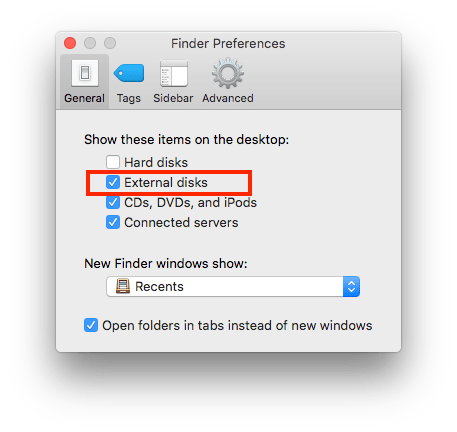
- Apre sa, klike sou tab la Sidebar > make ti bwat la bò kote "Disk ekstèn" anba seksyon Aparèy yo.

Fason 3: Fè premye swen nan sèvis piblik Disk
Yon ekstèn kondwi difisil ak erè entèn kapab tou fè li inaksesib a Mac ou. Yon karakteristik reparasyon aparèy depo ki sou la men ki rele Premye Swen ka itilize pou ranje yon kondwi difisil demonte sou yon machin Mac. Karakteristik sa a ka tcheke kondwi a pou erè ak Lè sa a, repare li si sa nesesè. Sa ki anba la a se fason pou jwenn aksè nan Premye Swen.
- Chèche Disk Utility lè l sèvi avèk Spotlight > peze Antre pou lanse li.

- Chwazi ekstèn kondwi difisil ou a nan lis aparèy depo ki sou ba bò gòch la.
- Klike sou Premye Swen nan meni an tèt zouti.

- Klike sou bouton "Kouri" pou kòmanse reparasyon an.

Yon fwa pwosesis la fikse fin fè, retire kondwi ekstèn ou an san danje epi rdemare Mac ou a. Lè sa a, rekonekte kondwi a ak Mac pou wè si Mac ka monte li byen.
Fason 4: Reformate ekstèn kondwi a difisil
Kòm mansyone nan premye pati nan pòs sa a, yon sistèm fichye ki pa lizib fè pati yon rezon komen ki mennen nan kondwi ekstèn di pa parèt sou Mac. Sa a ka rezoud pa chanje fòma kondwi a fè li sipòte pa Mac ou. Li se tou yon solisyon Mac san lòt platfòm. Jis aprann leson patikilye ki anba a.
- Louvri Disk Utility (etap detaye dapre Fason 3).
- Ale pou kondwi a sou bò gòch la anba "Ekstèn" > klike sou "Efase" nan ba zouti an tèt la.

- Yon bwat dyalòg ap parèt. Chwazi yon fòma pou kondwi ou a. "Mac OS pwolonje (Journaled)" rekòmande. Epitou, bay kondwi a yon non. Lè sa a, klike sou bouton "Efase" pou kòmanse reformate.

- Lè mesaj "Efase pwosesis la fini" soti, klike sou "Fè" pou konplete reformate a. Depi koulye a, ekstèn dis lou plase ak yon nouvo sistèm dosye konpatib ak Mac ou. Se konsa, li ka monte ankò.

Tann. E si ekstèn kondwi a difisil pa monte sou pwoblèm nan Mac pa ka fiks apre ou fin eseye soti tout 6 solisyon yo pi wo a? Oke, sa vle di kondwi a te vrèman pèvèti. Se konsa, èske gen toujou nenpòt posibilite pou sove dosye yo enpòtan andedan kondwi a? Yon limyè èd egziste. Kontinye lekti.
Ki jan yo refè done ki soti nan Unmountable ekstèn kondwi difisil sou Mac?
Lojisyèl pwofesyonèl rekiperasyon done twazyèm pati se jeneralman opsyon ki pi konfyans pou retabli done ki sòti nan yon kondwi ekstèn difisil pa monte sou Mac. Pami mas konpetitè sou mache a, MacDeed Data Recovery tèt lis la ak pousantaj rekiperasyon segondè li yo ak sèvis konplè apre vant. Pwogram sa a se tou yon asistan pwisan nan èkstraksyon ak fè bak done ki soti nan kondwi a difisil demonte anvan ou ranje oswa remonte li, yo nan lòd yo anpeche pèt done.
Eseye li gratis Eseye li gratis
Sa a se gid etap-pa-etap sou itilize MacDeed Data Recovery pou jwenn aksè nan done ki andedan yon kondwi ekstèn ki pa ka monte.
Etap 1. Telechaje, enstale ak lanse lojisyèl sa a sou Mac ou.

Etap 2. Eskane demonte ekstèn kondwi difisil la.
Asire w ke kondwi ekstèn lan konekte nan Mac kòrèkteman. Ale nan mòd Data Recovery. Lojisyèl la pral detekte epi montre ekstèn kondwi difisil sou panèl dwat la. Chwazi li epi klike sou "Eskane" pou kòmanse optik kondwi.

Etap 3. Preview done yo kondwi.
Apre tou de eskanè rapid ak eskanè gwo twou san fon yo fè, tout dosye recouvrable yo pral montre ki baze sou diferan kalite dosye. Chèche fichye ou vle yo oswa tcheke ti bwat la "Chwazi tout" si ou vle refè tout done yo.
Etap 4. Refè done ki sòti nan kondwi a difisil ekstèn.
Chwazi dosye yo epi klike sou "Reprann" bouton an pou rekipere yo nan yon kote ki an sekirite.

Konklizyon
Mounting se yon avantou pou Mac rekonèt yon kondwi difisil ekstèn. Èske w gen tankou yon kondwi pa aliye sou Mac dwe yon pati anmèdan. Nou swete ke kèk koreksyon ka aplike pou fè fas ak pwoblèm sa a jan yo prezante nan pòs sa a. Pa bliye aplike MacDeed Data Recovery refè done yo kondwi davans pou yo pè pèdi done.
MacDeed Data Recovery - Refè Done ki soti nan Disk di Ekstèn pa monte sou Mac
- Dirèkteman refè done ki soti nan demonte ekstèn kondwi difisil, pa bezwen pwosesis la aliye
- Sipòte rekiperasyon plis pase 200 kalite fichye soti nan disk ekstèn: foto, videyo, odyo, dokiman, achiv, aplikasyon, imèl, dosye anvan tout koreksyon, elatriye.
- Retabli dosye ki soti nan tou de aparèy depo entèn ak ekstèn, fè egalman byen
- Rekipere done ki pèdi pandan efase, fòma, aktyalizasyon macOS, jailbreak, erè imen, domaj kondwi, oswa nenpòt lòt sitiyasyon inatandi.
- Optimize entèraksyon nan optik koòdone konplè.
- Jwenn fichye vle yo avèk efikasite ak zouti filtre tankou mo kle, gwosè fichye, dat kreye, ak dat modifye
- Analyse dosye konsève pou rekòmanse eskanè estati nenpòt ki lè
- Opsyon Preview anvan rekiperasyon aktyèl la
- Refè done nan yon kondwi lokal oswa platfòm Cloud (Google Drive, Dropbox, One Drive, pCloud, Box, elatriye)

